
Michael Fisher
0
2625
70
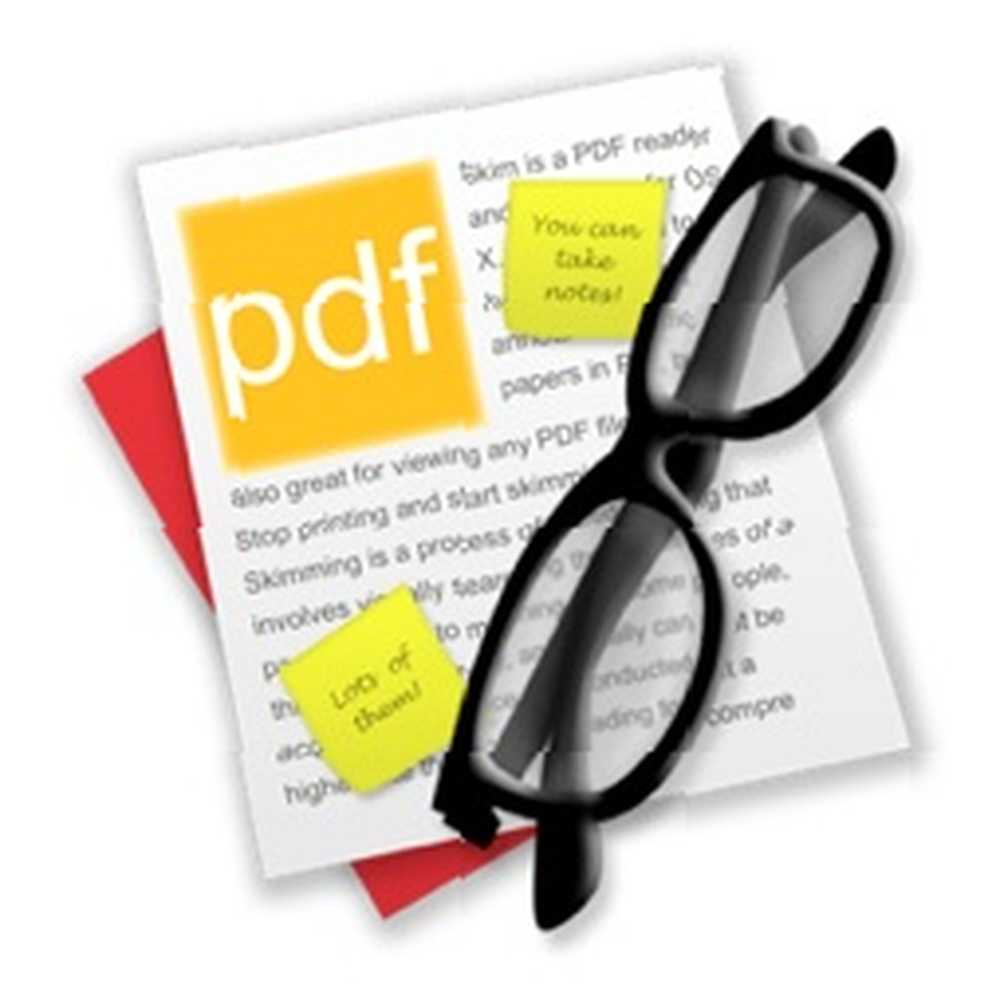 Jeśli chodzi o pliki PDF, użytkownicy komputerów Mac mają wbudowane wszystko, czego potrzebują, obsługiwane natywnie przez system operacyjny. Tworzenie pliku PDF Jak łatwo tworzyć i komentować dokumenty PDF Jak łatwo tworzyć i komentować dokumenty PDF jest tak łatwe, jak drukowanie dokumentu, podczas czytania i modyfikowania Jak rozdzielać i składać pliki PDF za pomocą Preview [Mac] Jak rozdzielać i składać pliki PDF Za pomocą Preview [Mac] można to zrobić z Preview. Większość użytkowników prawdopodobnie nigdy nie zawraca sobie głowy szukaniem alternatyw i dlatego może przegapić jeden dobry alternatywny darmowy czytnik PDF o nazwie Skim.
Jeśli chodzi o pliki PDF, użytkownicy komputerów Mac mają wbudowane wszystko, czego potrzebują, obsługiwane natywnie przez system operacyjny. Tworzenie pliku PDF Jak łatwo tworzyć i komentować dokumenty PDF Jak łatwo tworzyć i komentować dokumenty PDF jest tak łatwe, jak drukowanie dokumentu, podczas czytania i modyfikowania Jak rozdzielać i składać pliki PDF za pomocą Preview [Mac] Jak rozdzielać i składać pliki PDF Za pomocą Preview [Mac] można to zrobić z Preview. Większość użytkowników prawdopodobnie nigdy nie zawraca sobie głowy szukaniem alternatyw i dlatego może przegapić jeden dobry alternatywny darmowy czytnik PDF o nazwie Skim.
Jest to czytnik plików PDF i narzędzie do sporządzania notatek dla systemu OS X, który został pierwotnie zaprojektowany, aby pomóc użytkownikom w czytaniu i komentowaniu artykułów naukowych w formacie PDF. Ale jest również świetny do przeglądania dowolnego dokumentu PDF.
Skoncentruj się na czytelnikach
Pierwszą rzeczą, którą zauważyłem w Skim, były unikalne cechy okienka spisu treści po lewej stronie. Rozdziały, które przeczytałem, są oznaczone inaczej niż nieprzeczytane rozdziały. A jeśli najedziesz myszką na określoną część dokumentu, Skim pokaże szybkie spojrzenie na treść. Myślę, że jest to bardzo przydatna funkcja do szybkiego przeglądania.
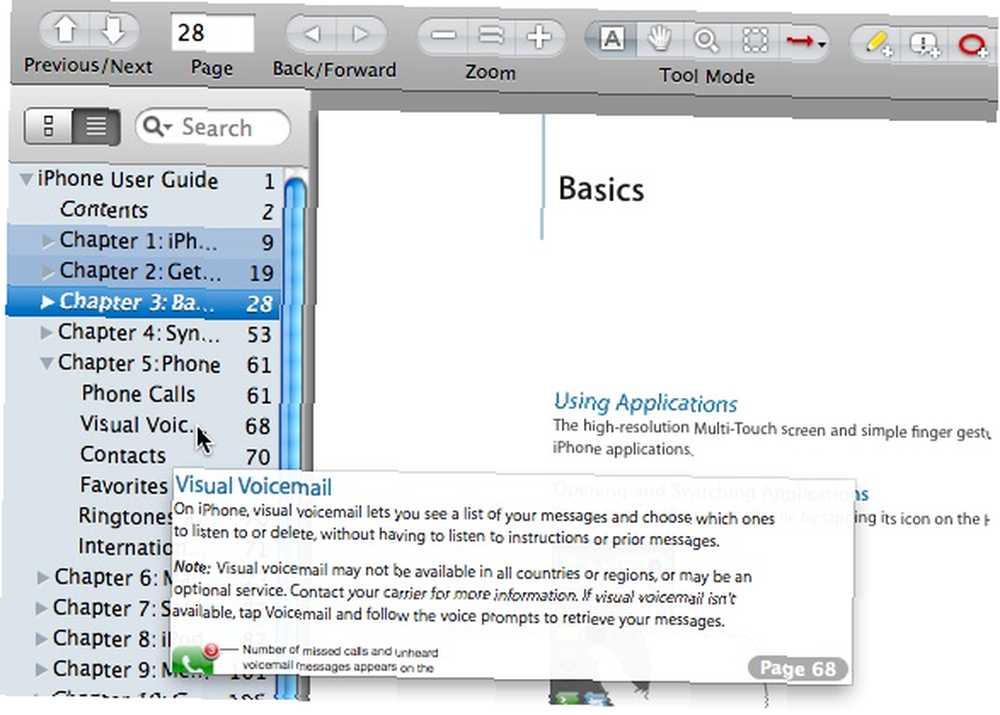
Ten panel spisu treści umożliwia także szybkie wyszukiwanie określonego słowa lub frazy z dokumentu. Ta funkcja będzie bardzo przydatna, jeśli masz do czynienia z bardzo grubym podręcznikiem z tysiącami stron. Możesz zobaczyć wyniki według słów lub według trafności.
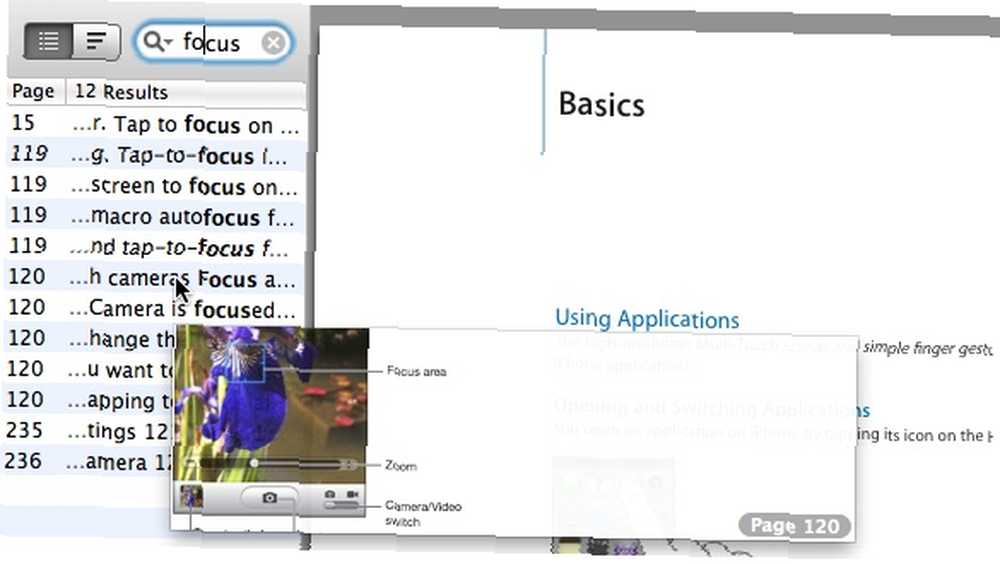
Jeśli chcesz skupić się na czytaniu i uwolnić się od rozpraszania uwagi, przejdź do “Widok - prezentacja (lub pełny ekran)” menu.
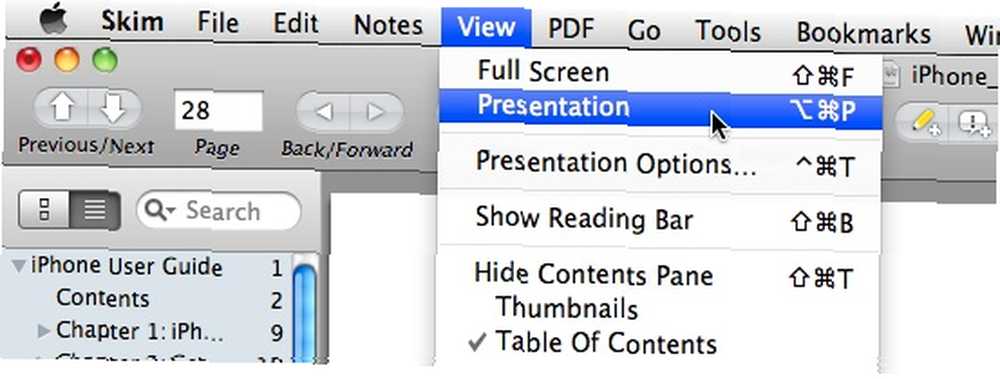
Przeglądanie wyświetli tylko dokument z zablokowanymi innymi rzeczami.
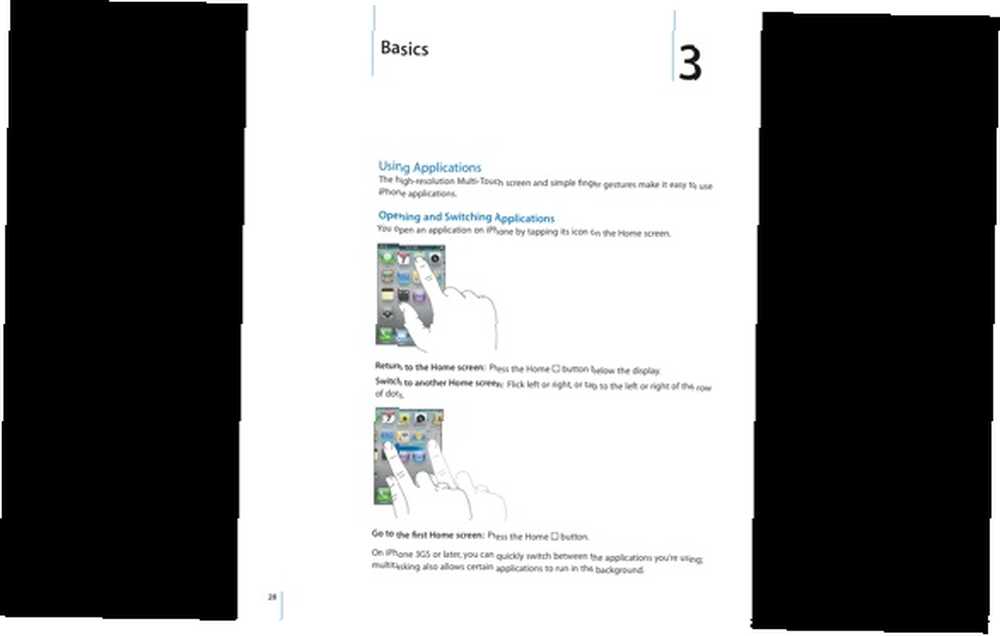
Jeśli połączysz tę funkcję z “Narzędzia - Obracanie” menu
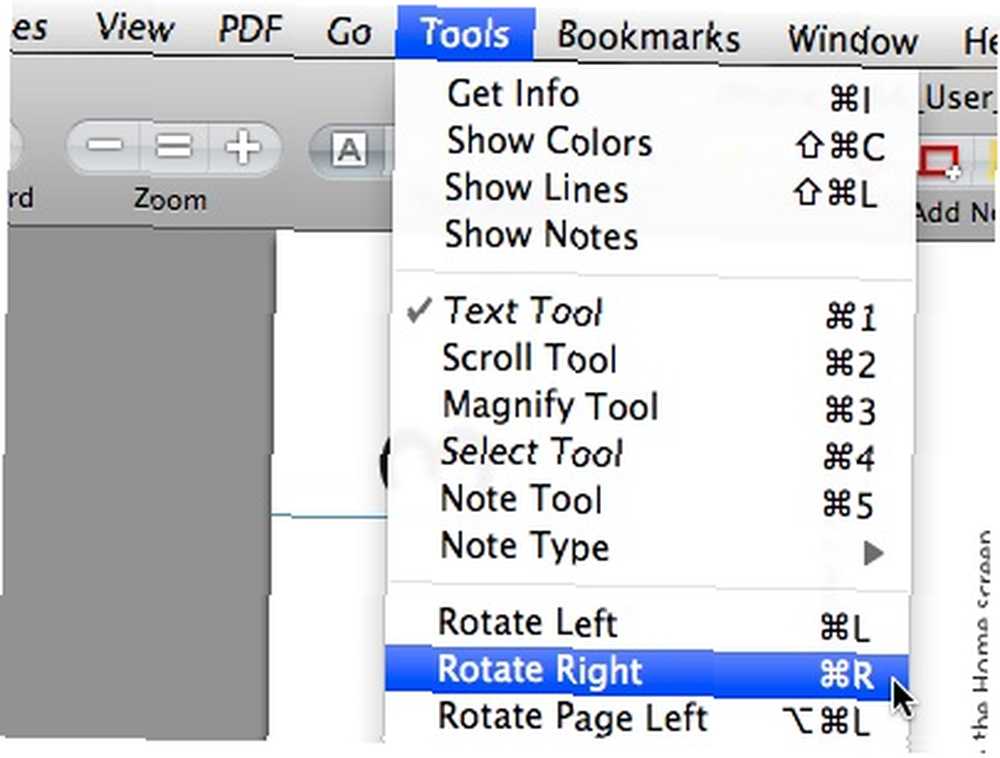
Wraz z “Wyświetlanie PDF - pojedyncza strona” i “Powiększ, aby dopasować” pod “PDF” menu,
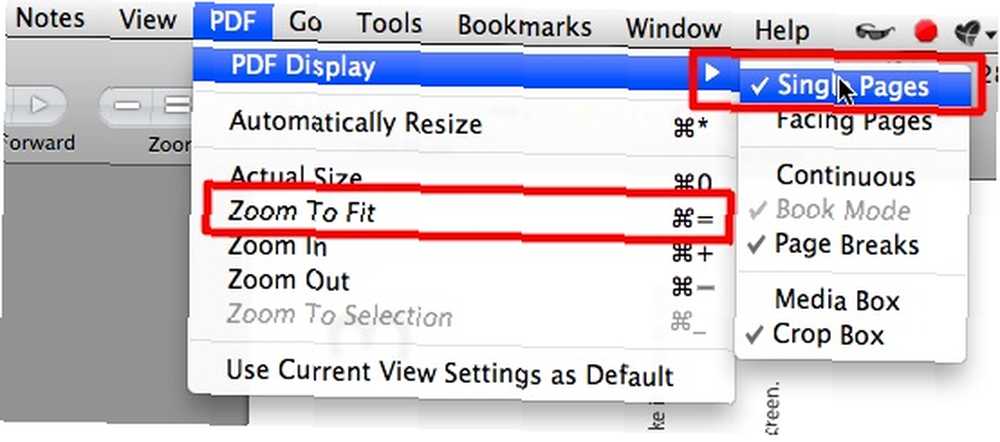
Możesz zmienić swojego MacBooka w przyjemny czytnik eBooków - choć trzymanie laptopa bokiem jest trochę niewygodne.
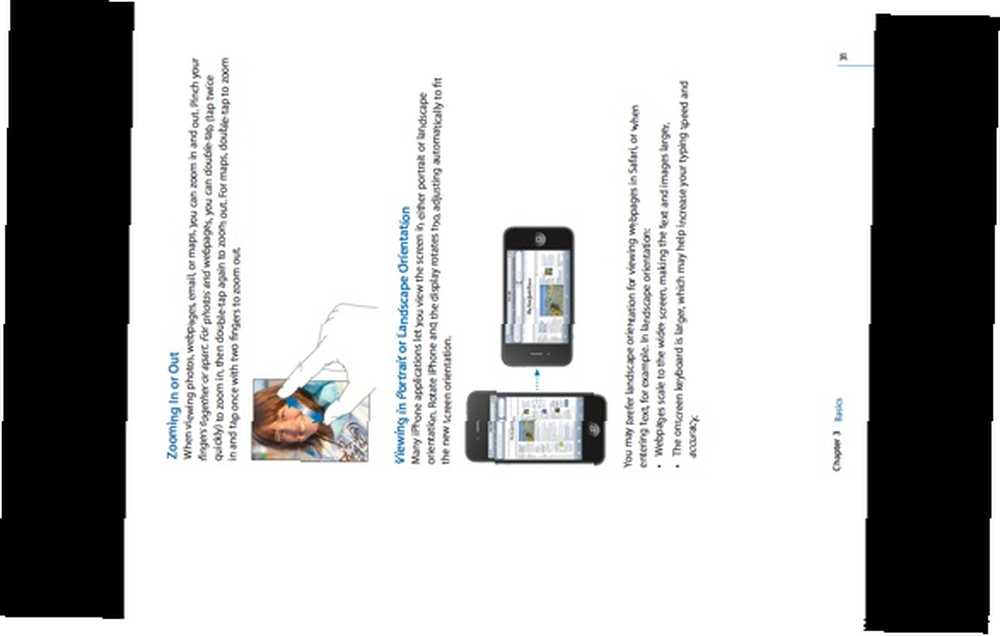
Skoncentruj się na uczniach
Skim umożliwia użytkownikom łatwe tworzenie notatek w dokumencie PDF. Więc jeśli znajdziesz coś przydatnego w książce lub chcesz otrzymać przypomnienie o rzeczach, które musisz zrobić w odniesieniu do czytanego tekstu, po prostu dodaj kilka notatek bezpośrednio na stronie.
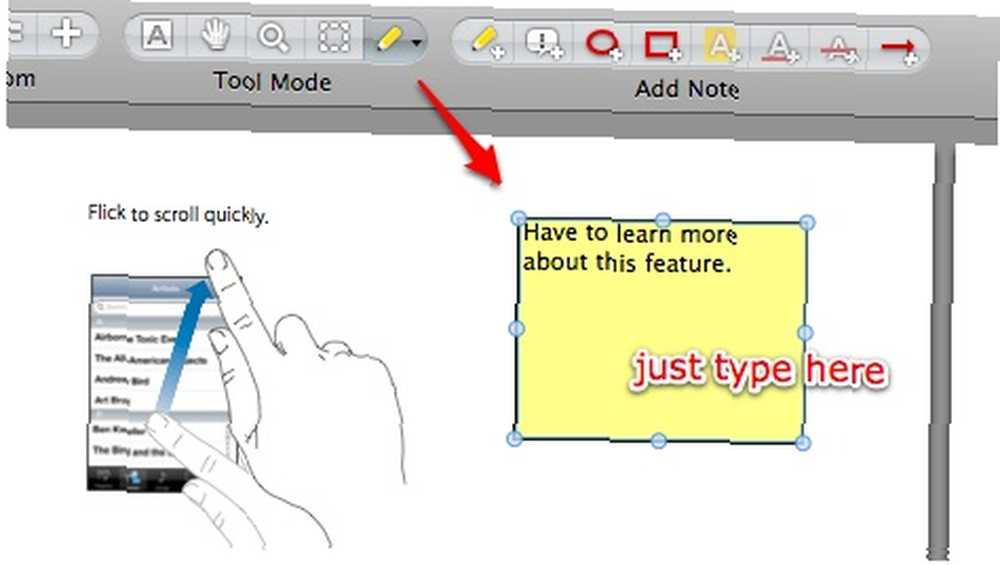
Istnieje inny rodzaj notatki o nazwie “Uwaga zakotwiczona“. Ten typ służy do dłuższych notatek. Możesz przypisać do niego tytuł i ikonę. Znajduje się na stronie jako mała ikona i wyskakuje po dwukrotnym kliknięciu.
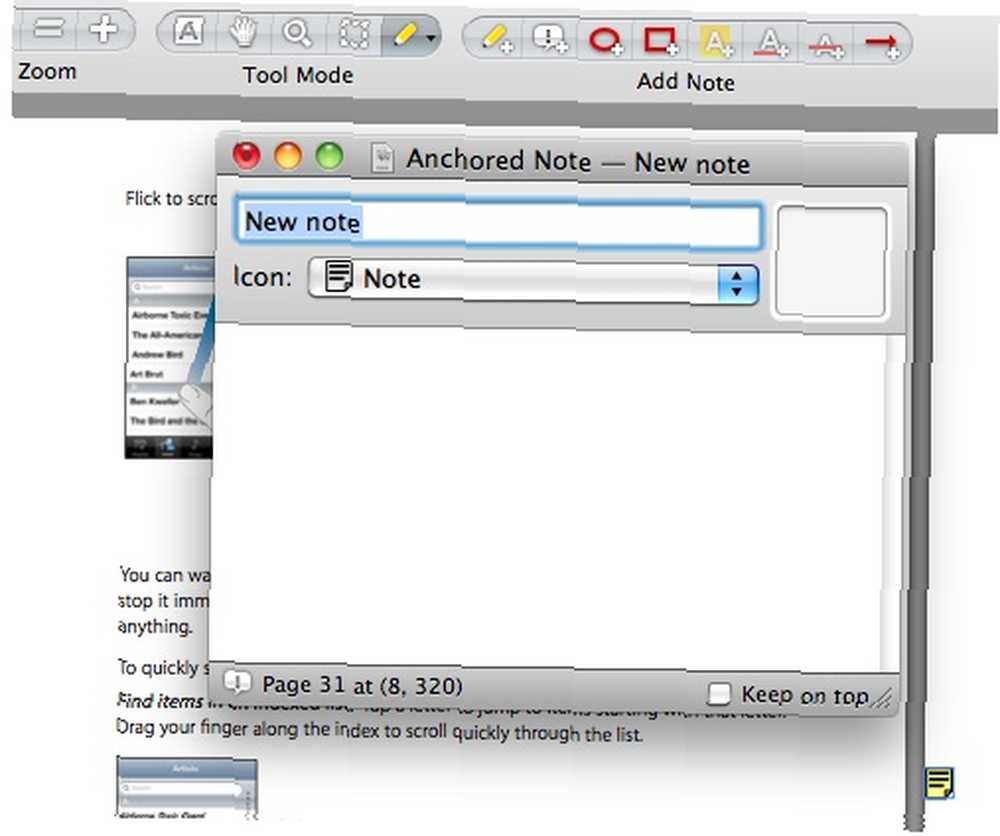
Aby zwiększyć możliwość adnotacji dokumentów, Skim pozwala także użytkownikom rysować koła, prostokąty i linie; a także podświetlić tekst.
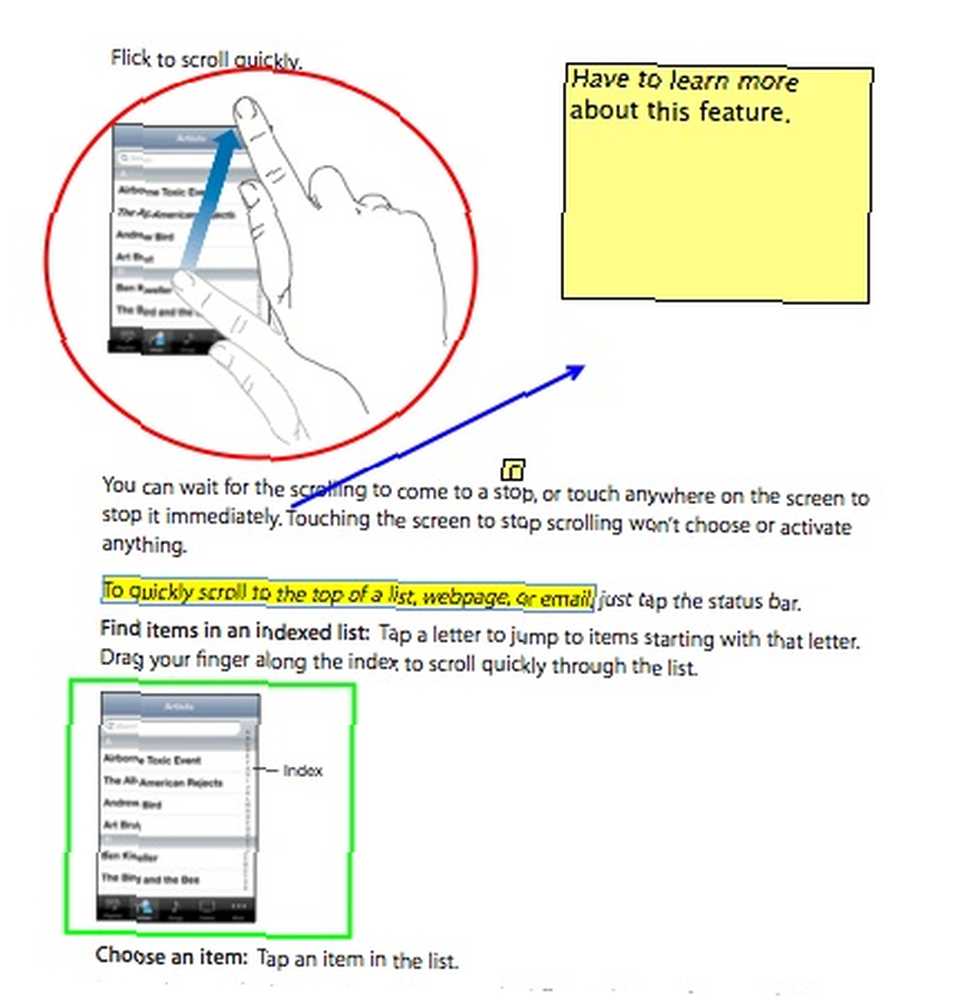
Innym narzędziem, które może pomóc użytkownikom w nauce, jest robienie migawek. Możesz wziąć “migawki” ważnych części dokumentu PDF, aby zachować je na ekranie w celu łatwego przeglądania. W ten sposób nie musisz wracać do sekcji za każdym razem, gdy chcesz ją zobaczyć.
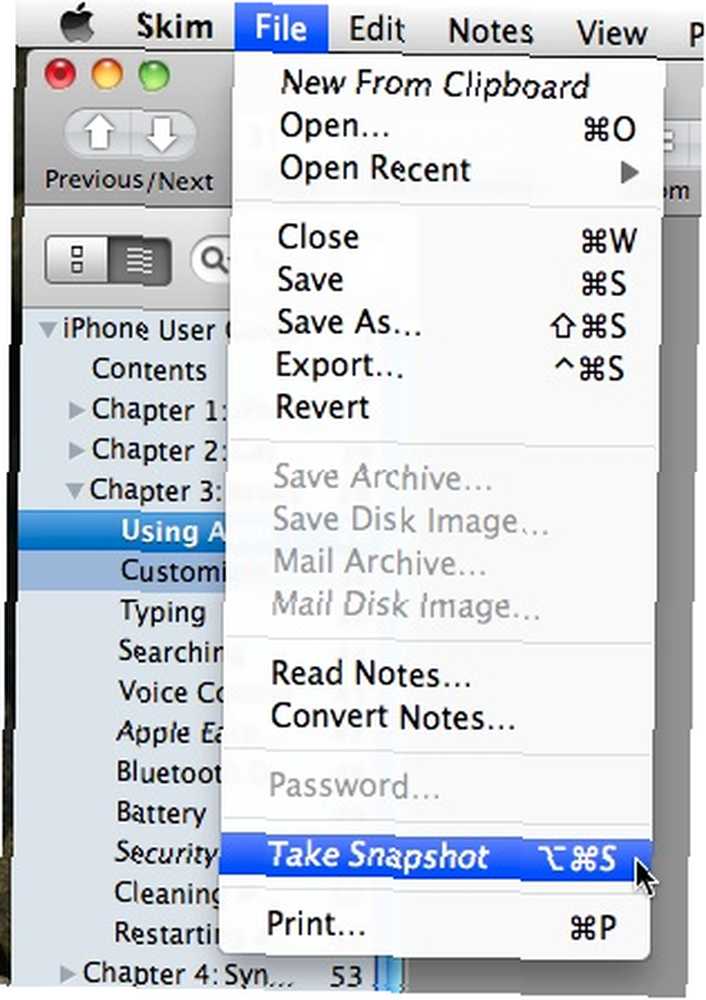
Wszystkie te adnotacje i migawki można szybko znaleźć za pomocą panelu notatek. Możesz pokazać / ukryć panel za pomocą “Widok - Pokaż / Ukryj panel notatek“.
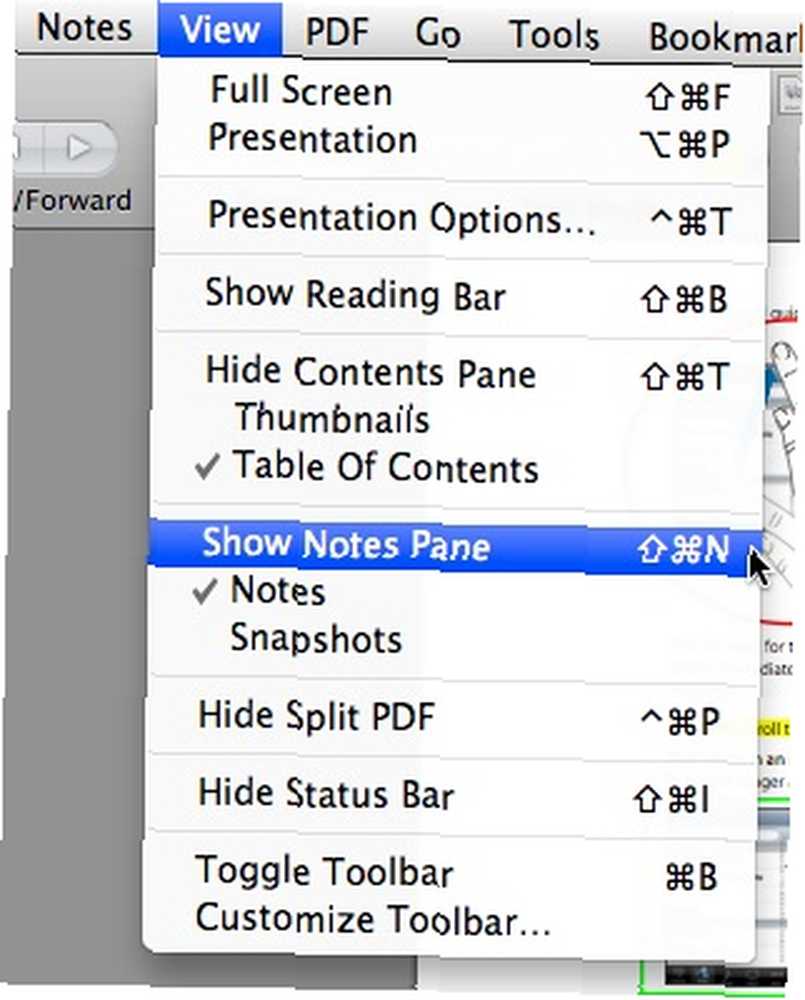
Jeśli chcesz usunąć jedną (lub więcej) notatek, możesz to zrobić, klikając prawym przyciskiem myszy elementy w tym panelu i wybierając “Kasować“. Można tutaj użyć innych podstawowych poleceń edycji, takich jak Kopiuj, Edytuj i Wybierz. Wybieranie “Pokazać” przyniesie Ci notatki z dowolnego miejsca w dokumencie.
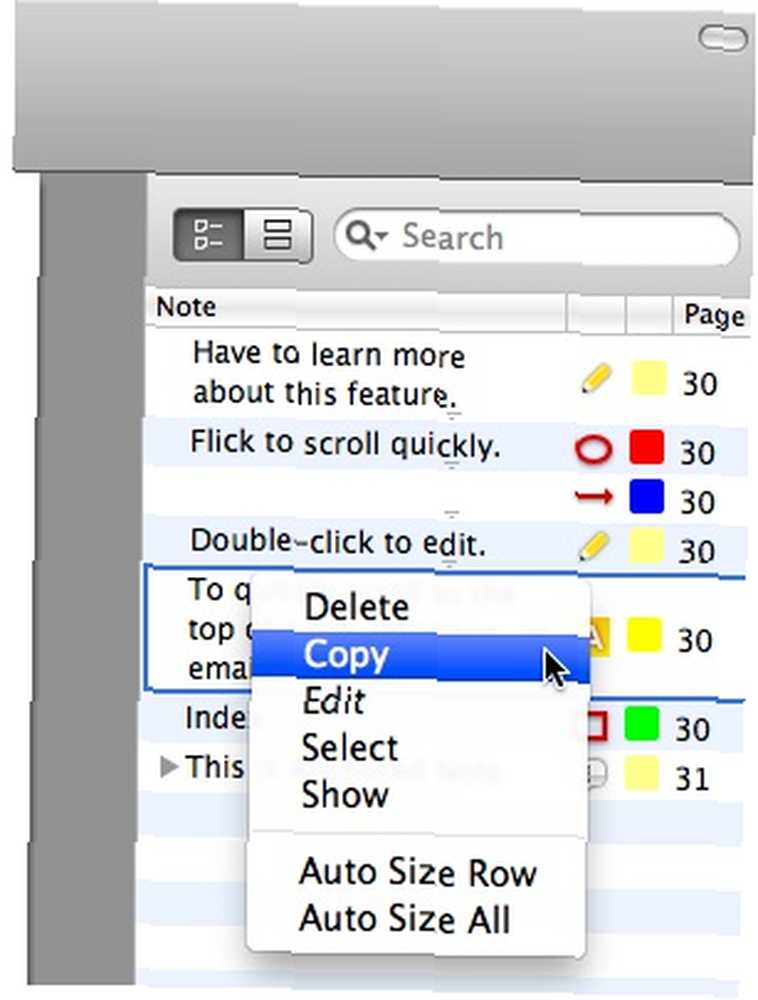
To tylko kilka podstawowych funkcji Skim, które mogłem odkryć podczas mojego krótkiego spotkania z nim, ale obejmuje to, czego potrzebują zwykli użytkownicy. Zaawansowani użytkownicy mogą chcieć sięgnąć głębiej do bardziej zaawansowanych funkcji, takich jak obsługa AppleScript; Interakcja z LaTeX, SyncTeX i PDFSync; oraz integracja z BibDesk i innymi aplikacjami stron trzecich. Więcej informacji znajduje się w menu Pomoc.
Co sądzisz o Skim? Próbowałeś tego? Czy znasz jakieś inne dobre bezpłatne czytniki plików PDF, które moglibyśmy przeoczyć? Udostępnij je, korzystając z poniższych komentarzy.











